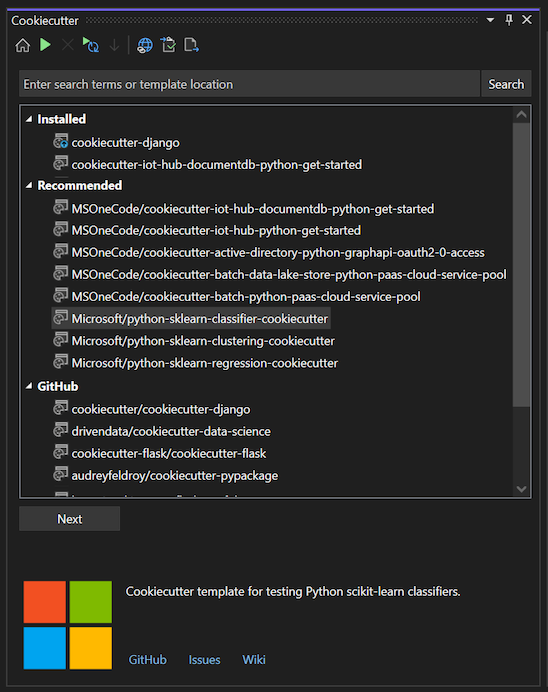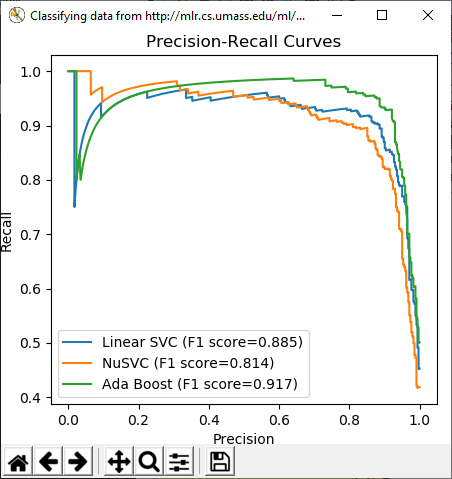このクイック スタートでは、ガイド付き手順に従って、Cookiecutter テンプレートから新しいプロジェクトを作成します。これには、GitHub に発行されるプロジェクトも含まれます。 Cookiecutter には、テンプレートの検出、テンプレート オプションの入力、プロジェクトとファイルの作成を行うグラフィカル ユーザー インターフェイスが用意されています。 Visual Studio 2017 以降には、Cookiecutter 拡張機能が含まれています。 以前のバージョンの Visual Studio で個別にインストールできます。
[前提条件]
Python ワークロードをサポートしてインストールされた Visual Studio。 詳細については、「 Visual Studio での Python サポートのインストール」を参照してください。
Python 3.3 以降 (32 ビットまたは 64 ビット) または Anaconda 3 バージョン 4.2 以降 (32 ビットまたは 64 ビット)。
適切な Python インタープリターが使用できない場合、Visual Studio に警告が表示されます。
Visual Studio の実行中に Python インタープリターをインストールする場合は、Cookiecutter Explorer ツール バーの [ホーム] オプションを選択して、新しくインストールされたインタープリターを検出します。 詳細については、「 Visual Studio での Python 環境の作成と管理」を参照してください。
Cookiecutter を使用してプロジェクトを作成する
Visual Studio で、[ File>New>From Cookiecutter] を選択します。 このコマンドを実行すると、Visual Studio で Cookiecutter ウィンドウが開き、テンプレートを参照できます。
Cookiecutter ウィンドウで、[推奨] セクションで Microsoft/python-sklearn-classifier-cookiecutter テンプレートを選択します。
選択したテンプレートを複製してインストールするには、[ 次へ] を選択します。
Visual Studio で必要な Python パッケージがインストールされるため、特定のテンプレートを初めて使用する場合、このプロセスには数分かかる場合があります。
テンプレートをローカルにインストールして複製すると、Cookiecutter に [オプション] ページが表示され、新しいプロジェクトの設定を指定します。
[ 作成先 ] フィールドを、Visual Studio で新しいプロジェクト ファイル (
C:\repos\python-sklearn-classifier-cookiecutter\など) を格納する場所に設定します。[ プロジェクトの作成と開く] を選択します。 (新しいプロジェクトを既存のソリューションに追加する場合は、代わりに [ ソリューションに追加] オプションが表示されます)。
プロセスが完了すると、 テンプレートを使用してファイルが正常に作成されました...というメッセージが表示されます。 ソリューション エクスプローラー でプロジェクトが自動的に開きます。
プログラムを実行するには、[デバッグ>デバッグなしで開始] を選択するか、キーボード ショートカット Ctrl+F5 を使用します。 このプログラムでは、精度再現率曲線グラフが生成されます。